免费自动同步备份的软体SyncBackFree
2023-03-08 429SyncBackFree是一套免费、中文化且功能强大的档案同步备份软体,可以同步备份新增与修改的档案,目前已经更新为10.2.49版。由于市售的品牌电脑大部分都只有安装一颗硬碟,如果硬碟损坏,会造成资料流失,自己手动进行备份,不但费时又容易漏失资料,建议使用SyncBackFree自动同步备份的方法,首先将重要资料储存在一个资料夹,再将资料夹同步备份到其他储存装置,让您的备份资料永远保持在最新的状态,以备不时之需。关于SyncBackFree的下载与安装说明如下:
这个程式的免费版本无法同步删除档案,要删除档案,必须将同步的资料夹两边的档案都删除;如果想要同步删除档案请参考:免费档案自动备份与同步软体Allway Sync。
1.连结到官方网站,点选「Download SyncBackfree」。
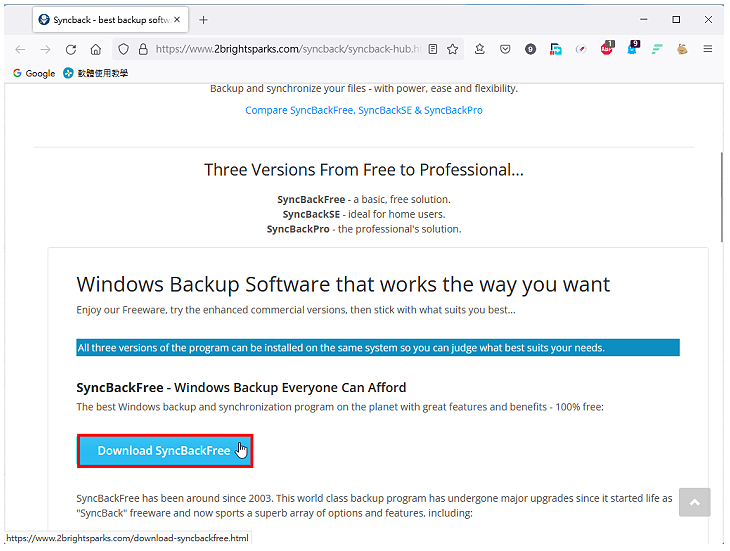 2.点选「Download SyncBackfree」。
2.点选「Download SyncBackfree」。
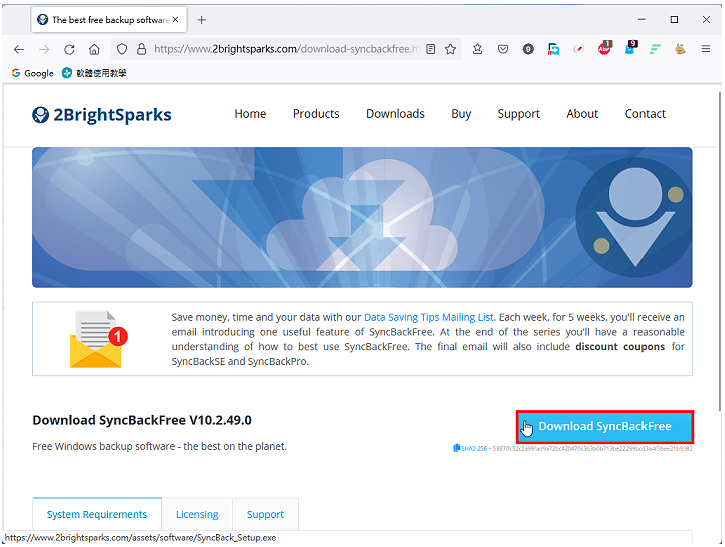
3.正在下载档案,如下图所示。
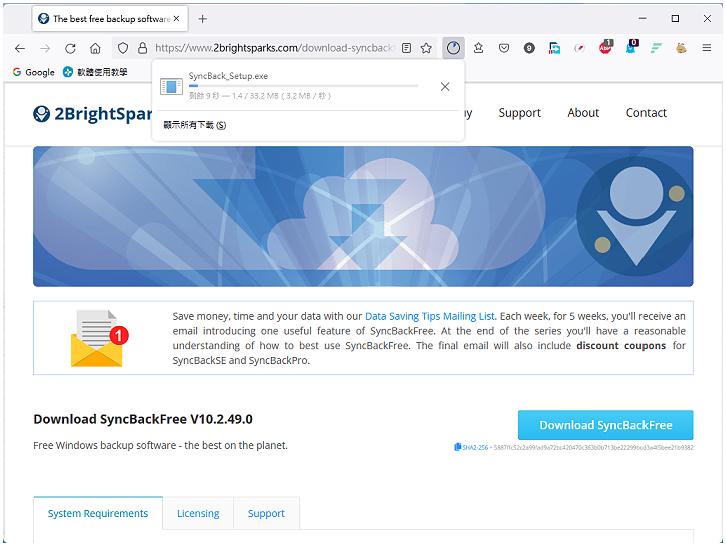
4.下载完成以后,开启档案总管,对著下载的档案连续按两下滑鼠左键,安装SyncBackFree。
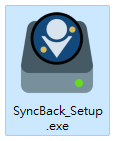
5.选择「我同意」,接受授权条款,点选「下一步」。
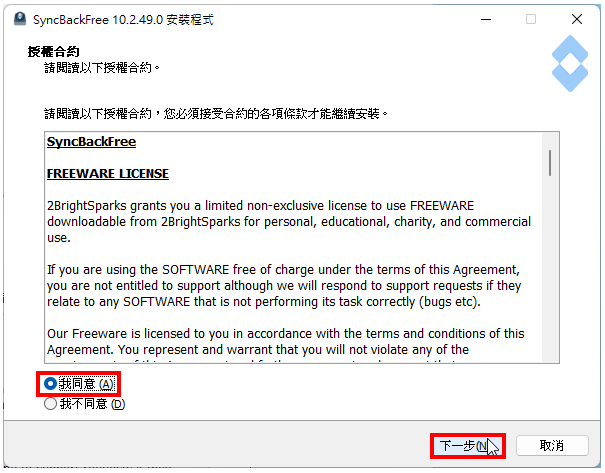
6.点选「下一步」。
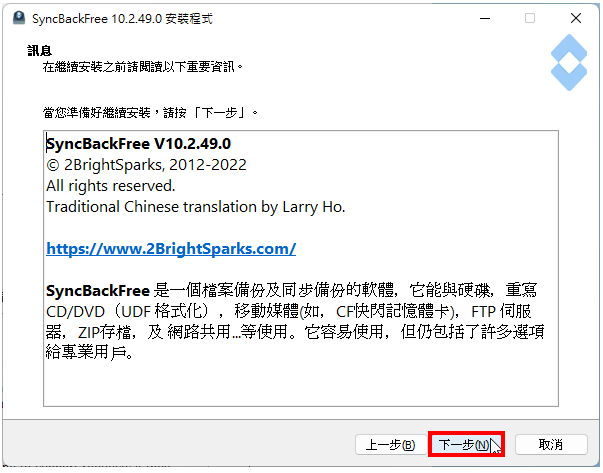
7.使用预设的安装路径,点选「下一步」。
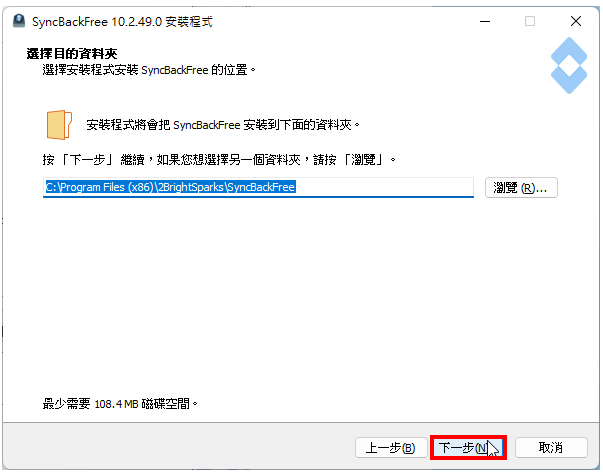
8.安装完成,点选「完成」,开启SyncBackFree。
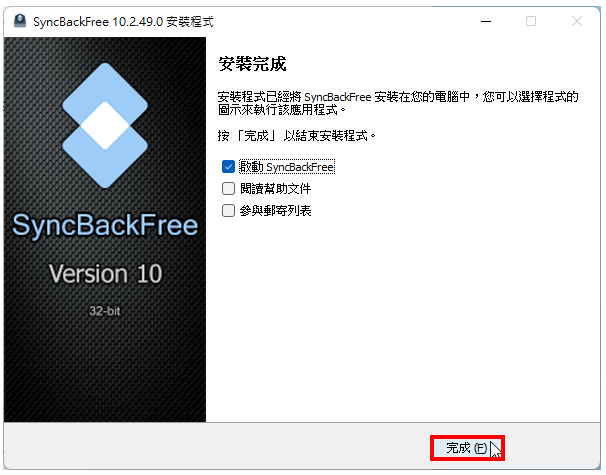
9.点选「否」。
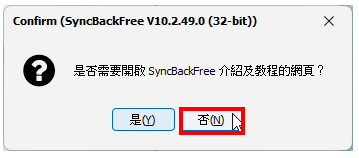
10.SyncBackFree开启的程式如下图所示。
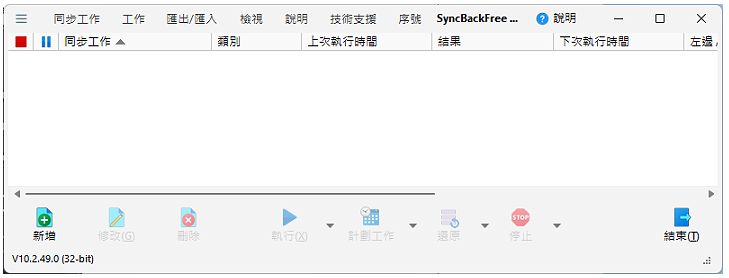 11.点选「新增」,可以开始建立同步任务。
11.点选「新增」,可以开始建立同步任务。
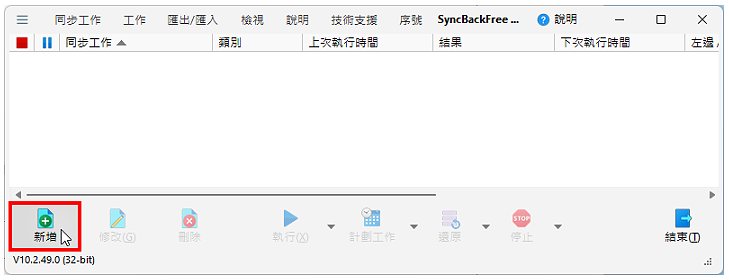
12.安装程式不会自动在桌面建立捷径。点选「开始」,将SyncBackFree拖曳到桌面建立捷径,方便开启程式。
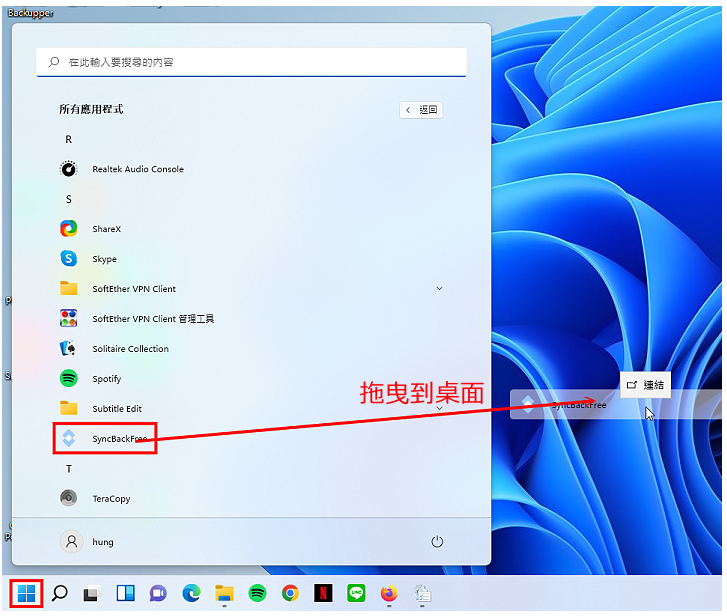
13.对著桌面的捷径图示,连续按两下捷径图示就可以开启同步程式SyncBackFree。

相关资讯
查看更多最新资讯
查看更多-

- 完美万词王如何设置循环播放 开启循环播放功能流程一览
- 2023-05-31 1733
-

- 剪映如何使用镜像翻转 镜像翻转功能用法详解
- 2023-05-31 3016
-

- 时间规划局如何删除事件 删除记录事件方法介绍
- 2023-05-31 1984
-

- 腾讯会议在哪里取消会议预订 撤回预定会议流程一览
- 2023-05-31 2040
-

- 腾讯会议怎么开启会议字幕 设置会议字幕功能方法介绍
- 2023-05-31 2302
热门应用
查看更多-

- 快听小说 3.2.4
- 新闻阅读 | 83.4 MB
-

- 360漫画破解版全部免费看 1.0.0
- 漫画 | 222.73 MB
-

- 社团学姐在线观看下拉式漫画免费 1.0.0
- 漫画 | 222.73 MB
-

- 樱花漫画免费漫画在线入口页面 1.0.0
- 漫画 | 222.73 MB
-

- 亲子餐厅免费阅读 1.0.0
- 漫画 | 222.73 MB
-
 下载
下载
湘ICP备19005331号-4copyright?2018-2025
guofenkong.com 版权所有
果粉控是专业苹果设备信息查询平台
提供最新的IOS系统固件下载
相关APP应用及游戏下载,绿色无毒,下载速度快。
联系邮箱:guofenkong@163.com









